脚本窗格 |
“脚本”窗格位于脚本编辑器的左侧,用于定义事件或过程来确定自定义脚本的运行次数。所选节点会指示何时运行脚本。例如,单击某个文档事件时,“编辑器”窗格中会显示该事件的脚本。每个节点都可以包含其自己的自定义脚本。
如果自定义脚本测试失败,结果会显示在“输出”窗格中。此外,“脚本”窗格中与错误相关的事件或数据源旁边会显示一个错误图标 ![]() ,帮助您确定和解决问题。
,帮助您确定和解决问题。
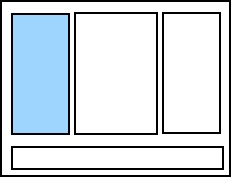
“脚本”窗格中显示的项目是可自定义的。以下是可用的选项:
![]() 显示所有可能的事件,而不论是否已定义脚本。
显示所有可能的事件,而不论是否已定义脚本。
![]() 显示已定义脚本的所有事件。
显示已定义脚本的所有事件。
![]() 显示当前正在使用的对象的所有事件。要使对象显示在此视图中,请在模板对象名称下面选择任一项,然后单击该图标。
显示当前正在使用的对象的所有事件。要使对象显示在此视图中,请在模板对象名称下面选择任一项,然后单击该图标。
![]() 显示当前文档的所有事件(文档级)。不能从此视图中编辑模板对象。
显示当前文档的所有事件(文档级)。不能从此视图中编辑模板对象。
“脚本”窗格中包含 BarTender 中所有可用事件和过程的列表,包括文档级脚本和各对象的脚本。
“永久性事件”是始终显示在“脚本”窗格中的事件,如下所示:
![]() 所有事件的程序:包含可供文档中所有事件引用的共享函数、子例程和变量。如果选择“所有事件的程序”,然后在编辑器窗格中创建一个脚本,那么该脚本将适用于文档中的所有事件。有关更多信息,请参见程序。
所有事件的程序:包含可供文档中所有事件引用的共享函数、子例程和变量。如果选择“所有事件的程序”,然后在编辑器窗格中创建一个脚本,那么该脚本将适用于文档中的所有事件。有关更多信息,请参见程序。
![]() 文档事件:包含影响整个文档的各个事件。这些事件在选择时运行,可用于控制自定义脚本的运行时间。例如,为 OnOpen 文档事件编写的脚本会在打开文档时运行。有关更多信息,请参见文档级事件。
文档事件:包含影响整个文档的各个事件。这些事件在选择时运行,可用于控制自定义脚本的运行时间。例如,为 OnOpen 文档事件编写的脚本会在打开文档时运行。有关更多信息,请参见文档级事件。
“暂时性事件和对象”是可能显示在“脚本”窗格中的事件和对象,具体取决于文档中设置的具名数据源、模板对象和对象配置,如下所示:
![]() 具名数据源:
具名数据源:
![]() 模板对象:
模板对象:
| 线条和形状对象无法使用数据源,因此不会显示在“脚本”窗格中。不过,可以在 VBScript 中使用文档级事件来调整线条、形状和图片对象的外观。 |
![]() 数据源:列出模板对象中包含的数据源。使用此节点,可以轻松访问要与该数据源搭配使用的转换、过程和事件。
数据源:列出模板对象中包含的数据源。使用此节点,可以轻松访问要与该数据源搭配使用的转换、过程和事件。
相关主题